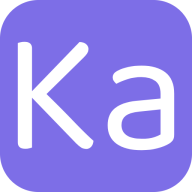Robotgoで自動操作できる内容をまとめました。
使用バージョン #
- Golang 1.23.0
- robotgo v0.110.5
RobotGo, Go Native cross-platform RPA and GUI automation @vcaesar
マウスの操作 #
指定座標にマウスカーソルを移動する #
画面左上を座標x,yを0としたときに、x座標の200、y座標の300に移動したときはMoveを使用します。
座標に瞬時にマウスカーソルを移動します。
ゆっくりとマウスカーソルを移動したいときはMoveSmoothを使用します。
robotgo.Move(200, 300)
robotgo.MoveSmooth(200, 300)
現在のマウスカーソルの位置から相対的な位置に移動したいときはMoveRelativeを利用します。 MoveSmoothRelativeだとゆっくりとマウスカーソルを移動ます。
robotgo.MoveRelative(100, 50) //マウスカーソルの位置から右下x100,y50の位置に移動
robotgo.MoveSmoothRelative(100, 50)
指定座標にドラッグする #
マウスを入力した座標にドラッグしたいときは、DragSmoothを使用します。
入力した座標にゆっくりとマウスをドラッグします。
robotgo.DragSmooth(100, 50)
マウスカーソルの座標を取得する #
マウスカーソルの座標を取得したいときは、Locationを使用します。
x, y := robotgo.Location()
fmt.Println(x, y)
現在のマウスカーソルの位置から引数で入力した相対的な位置を取得したい場合はMoveArgsを使用します。
現在のマウスカーソルの位置から右下にx100,y50の位置を取得したい場合は以下のコードになります。
x, y := robotgo.MoveArgs(100, 50)
fmt.Println(x, y)
マウスをクリックする #
マウスを左クリックしたいときは、Click()を使用します。
robotgo.Click()
左クリック以外を行いたいときは1番目の引数に文字列を渡します。
robotgo.Click("right") //右クリック
// クリックで使える種類
// "left"
// "center"
// "right"
// "wheelDown"
// "wheelUp"
// "wheelLeft"
// "wheelRight"
ダブルクリックしたいときは、2番目にtrueを渡します。
// 左ダブルクリック
robotgo.Click("left", true)
マウスのボタンを押しっぱなしにする #
マウスのボタンを押しっぱなしにしたい動作はToggleを使用します。
robotgo.Toggle("left")
マウススクロールを実行したい #
マウスのスクロールを実行したいときは、Scrollを使用します。
マウスホイールのスクロール量を利用してスクロールを行います。
下に向かってスクロールを行いたい場合は2番目の引数にマイナスを入力します。
// 下方向にマウスホイール10スクロール量分スクロールを行いたい場合は2番目の引数にマイナス10を入力
robotgo.Scroll(0, -10)
キーボード操作 #
文字列の自動入力 #
文字列を入力するにはTypeStrを使用します。
// 引数の文字列を入力する
robotgo.TypeStr("abcd")
特定のキーを入力する #
キーボードの特定のキーを入力したいときはKeyTapを使用します。
利用できるキー一覧は下記のmdファイルに一覧化されています。
// Enterをキーボードで入力する
robotgo.KeyTap("enter")
クリップボード操作 #
クリップボード書き込み、読み込み #
// クリップボードに値を書き込み後、書き込んだ値を読み込み
// 読み込んだ文字列を入力する
err := robotgo.WriteAll("クリップボードに値を書き込み") // クリップボードに値を書き込み
if err != nil {
log.Fatal(err)
}
clipStr, err := robotgo.ReadAll() // クリップボードから値を読み込み
if err != nil {
log.Fatal(err)
}
robotgo.TypeStr(clipStr) //読み込んだ値を入力
Robotgoサンプル #
マウスの座標位置を記録して、記録した座標に一定の間隔でマウスポインタを移動します。